苹果手机图片编辑怎么画方框 iPhone X 如何在照片中添加方框
苹果手机的强大功能不仅限于通讯和娱乐,其内置的图片编辑工具也让用户能够轻松地为照片添加各种效果和元素,其中如何在 iPhone X 上添加方框成为许多用户关注的焦点。通过简单的操作,用户可以在照片中快速绘制出方框,并调整其大小、颜色和透明度,让照片更加生动多彩。无论是为社交媒体分享还是保存珍贵回忆,添加方框都能让照片更有趣味和吸引力。
iPhone X 如何在照片中添加方框
方法如下:
1.解锁手机,在主界面找到“照片”,
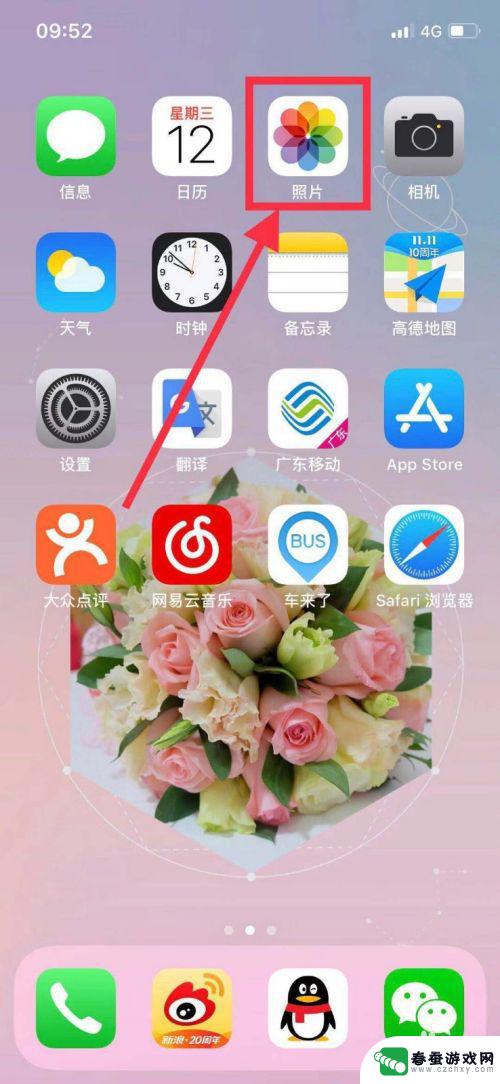
2.打开“照片”,选择你要标记的照片编辑,
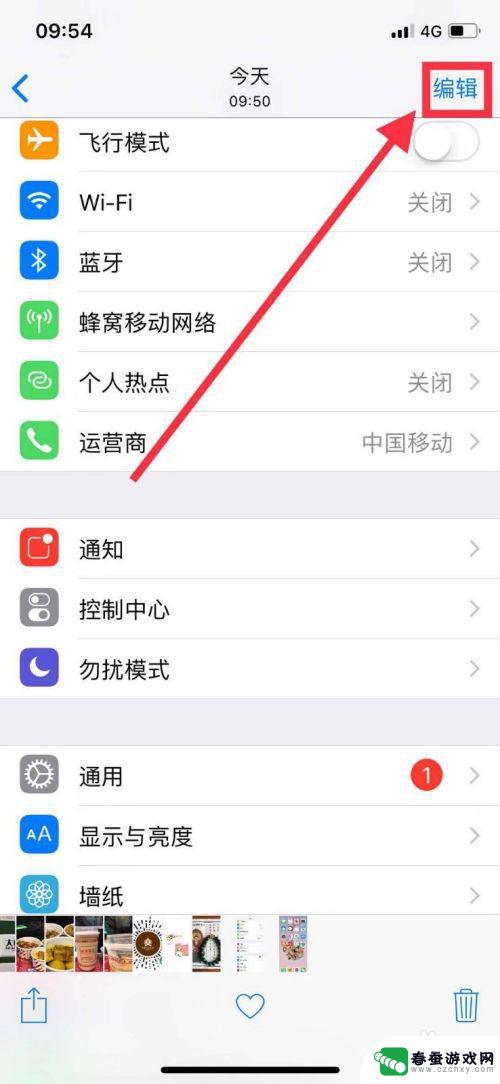
3.如图,编辑模式下会看到箭头所指的三个点。
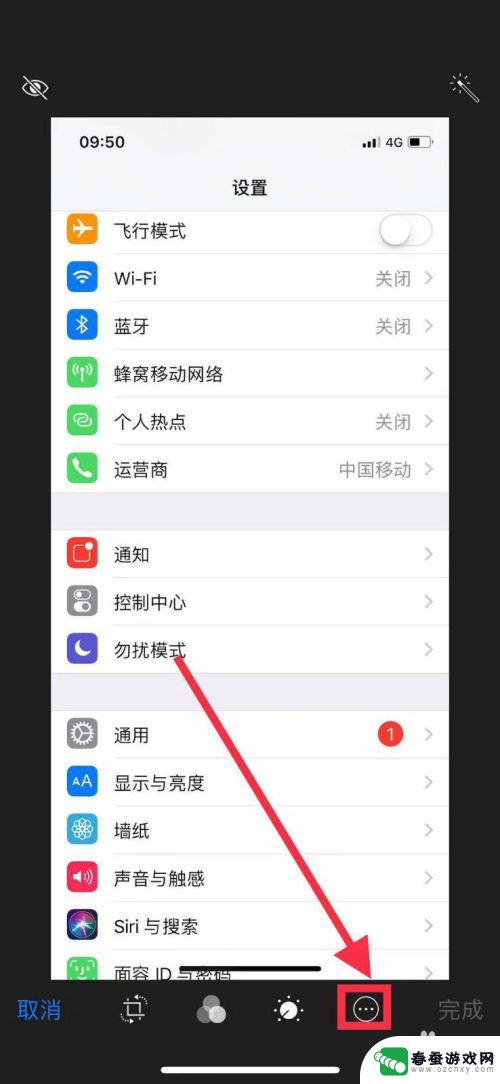
4.点进去后,选择“标记”,
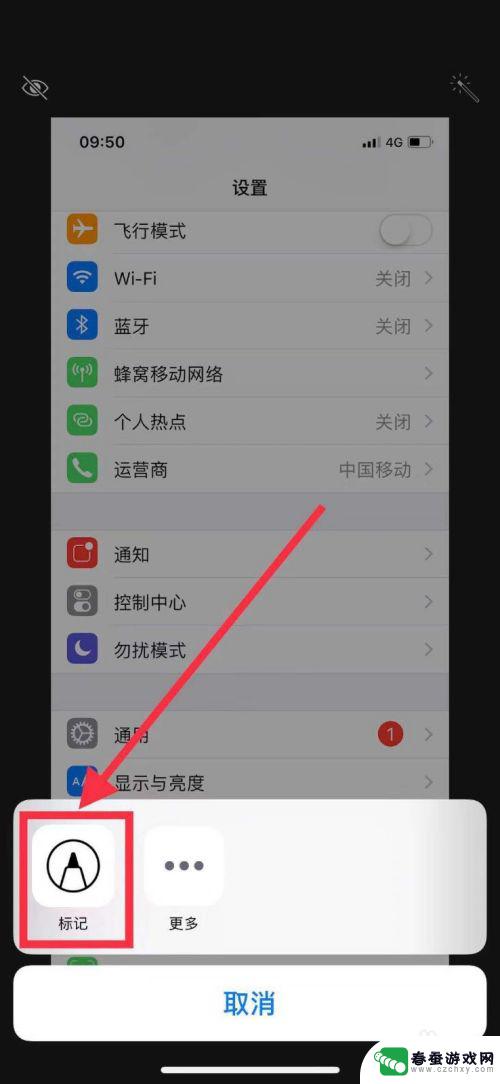
5.打开标记模式后,点击“+”,
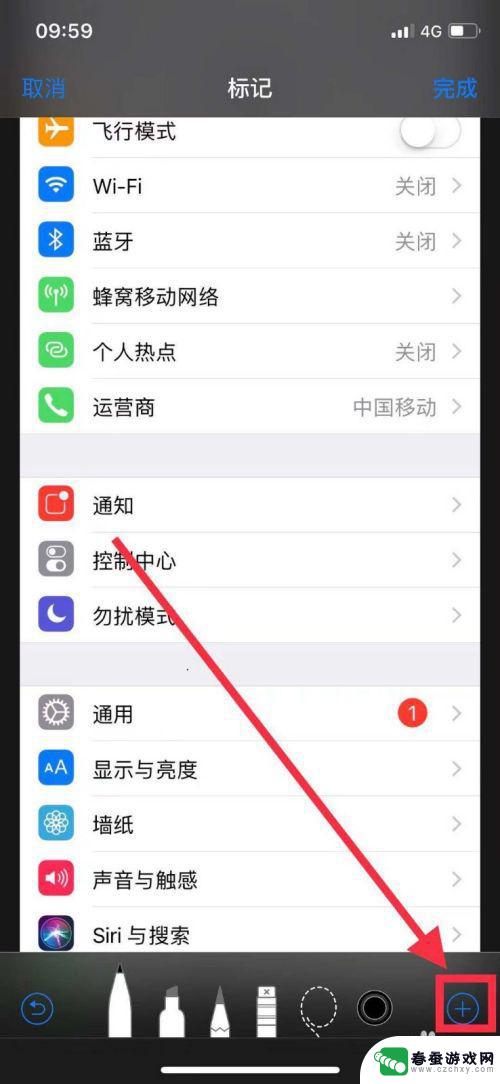
6.点击后就可以选择你要添加的符号,有方框。圆圈,箭头等;
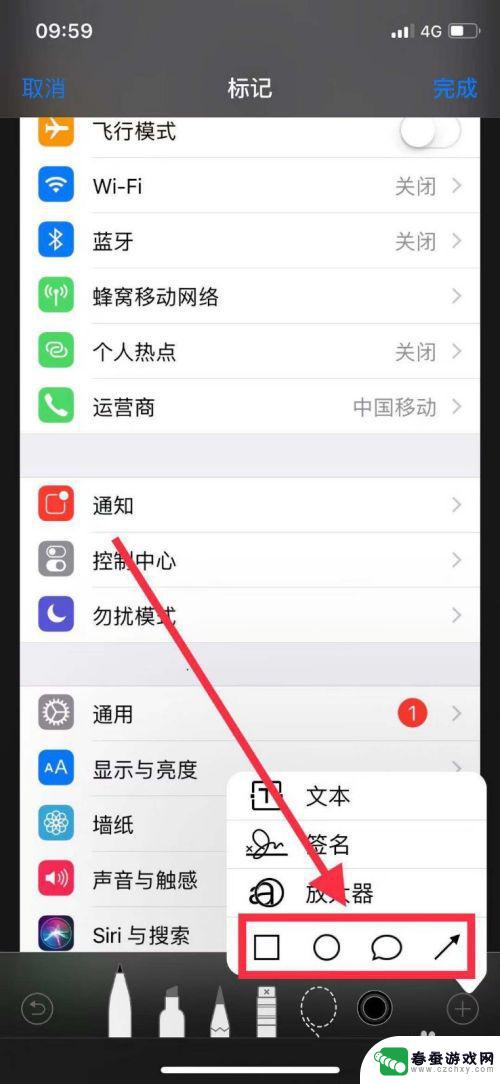
7.添加之后还可以选择符号颜色,符号形状等。操作如下图。
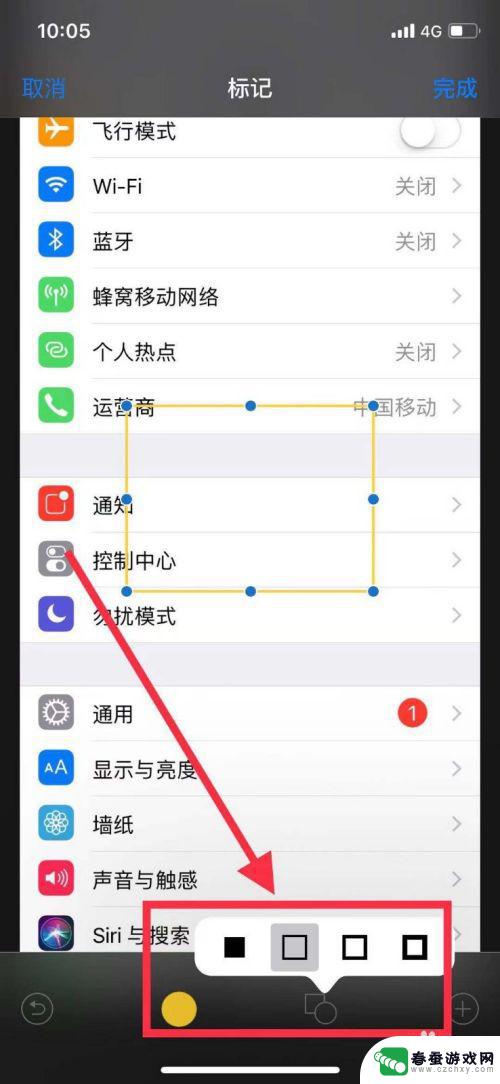
以上就是苹果手机图片编辑如何绘制方框的全部内容,如果你也遇到了同样的情况,请参照小编的方法来处理,希望这对大家有所帮助。
相关教程
-
 手机怎么给照片画框 手机相册如何对图片进行局部标注
手机怎么给照片画框 手机相册如何对图片进行局部标注在日常生活中,我们经常会用手机拍摄各种照片,想要对这些照片进行美化处理就需要学会给照片添加画框,通过手机相册的局部标注功能,可以让我们更加方便地对图片进行局部标注,突出重点使照...
2024-04-21 17:34
-
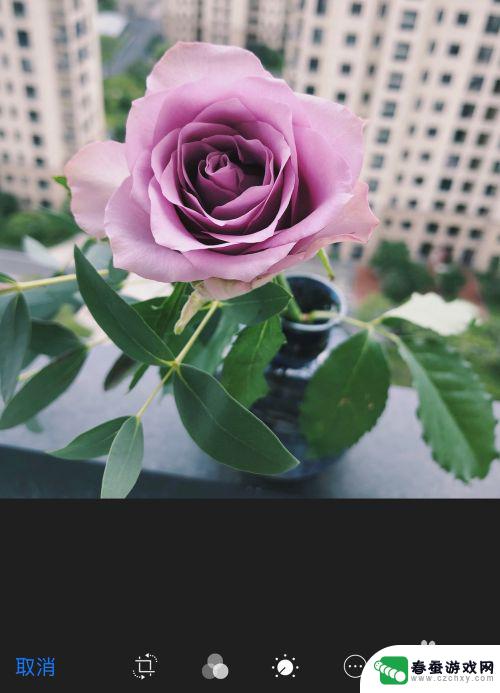 在手机上如何画头像框 苹果手机如何在照片上画圈
在手机上如何画头像框 苹果手机如何在照片上画圈在手机上如何画头像框?苹果手机如何在照片上画圈?这是许多手机用户经常遇到的问题,在当今社交媒体时代,拥有一个个性化的头像框或在照片上画圈已经成为了一种时尚和流行的趋势。而苹果手...
2024-09-04 11:23
-
 在手机照片上怎么添加文字 手机照片添加文字的方法
在手机照片上怎么添加文字 手机照片添加文字的方法在手机照片上添加文字是一种常见的操作,可以让照片更加生动有趣,也可以用来记录当时的心情或者给照片增加一些说明,在手机上添加文字的方法也是非常简单的,只需要打开照片编辑功能,选择...
2024-08-01 09:42
-
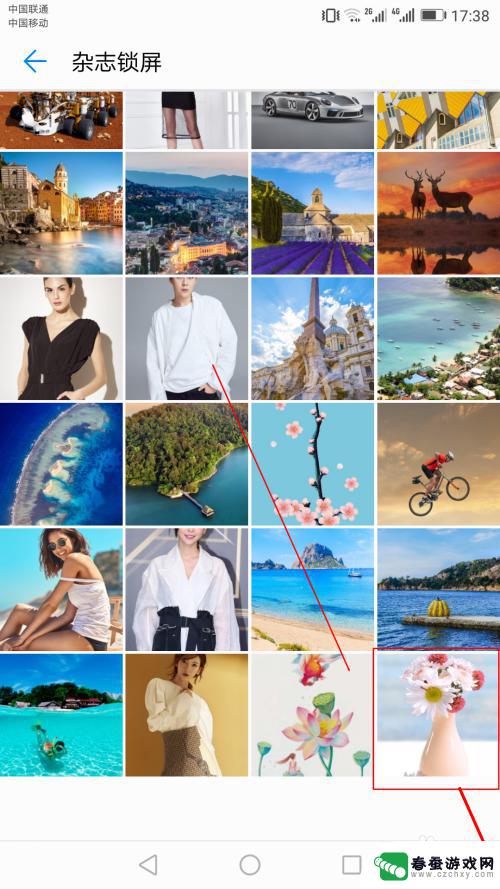 手机怎么编辑jpg图片 华为手机如何使用自带编辑工具编辑图片
手机怎么编辑jpg图片 华为手机如何使用自带编辑工具编辑图片在现代社会中手机已经成为人们生活中不可或缺的工具之一,随着手机摄影的普及,人们拍摄的照片也越来越多。而如何对这些照片进行编辑处理,让它们更加美观,成为了许多人关注的话题。华为手...
2024-06-17 11:17
-
 苹果手机拍的照片怎么修图 苹果手机自带图片编辑功能
苹果手机拍的照片怎么修图 苹果手机自带图片编辑功能苹果手机拍照功能强大,但有时候我们还是需要对照片进行修图以达到更理想的效果,幸运的是苹果手机自带了强大的图片编辑功能,让我们可以轻松地进行修图。无论是调整色调、裁剪图片还是添加...
2024-04-13 17:19
-
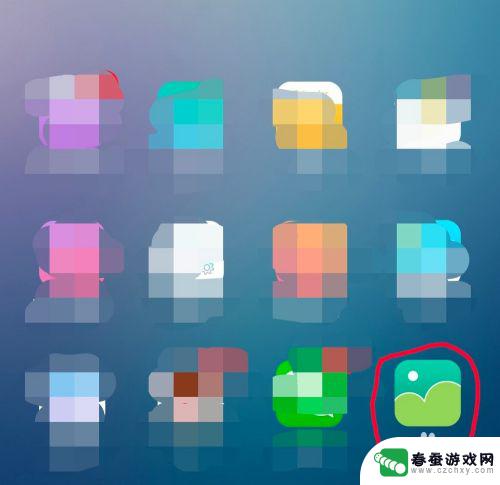 如何用手机进行编辑图片 手机图片加文字APP推荐
如何用手机进行编辑图片 手机图片加文字APP推荐在如今社交媒体盛行的时代,人们对于图片的编辑需求日益增加,而手机作为我们日常生活中不可或缺的工具,也可以方便地进行图片编辑。通过使用各种手机图片加文字的APP,我们可以轻松地为...
2024-05-25 10:21
-
 手机图库照片如何编辑文字 手机图片加文字步骤
手机图库照片如何编辑文字 手机图片加文字步骤现在的手机拍照功能越来越强大,我们拍摄的照片数量也越来越多,而如何将这些照片进行编辑,加入文字使其更加生动有趣,已经成为了许多人的需求。通过手机图库中的编辑功能,我们可以轻松地...
2024-07-29 13:37
-
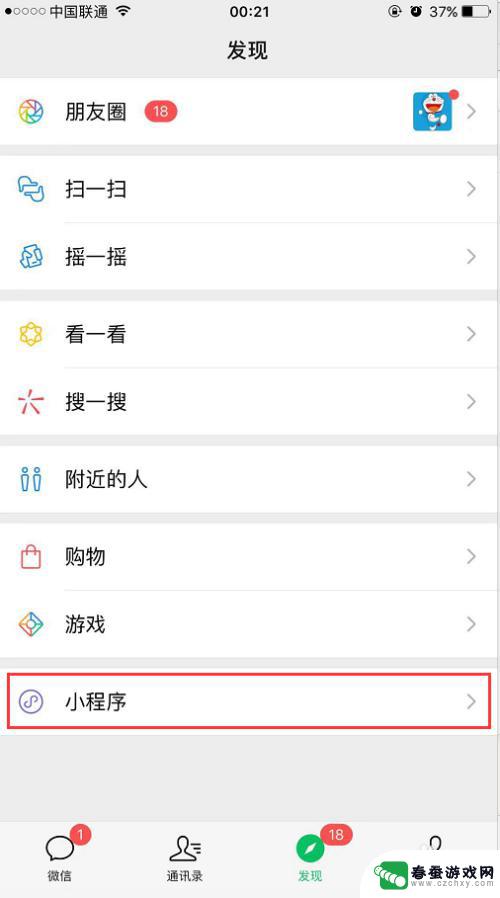 手机如何编辑图片水印 怎样在手机上给照片加水印
手机如何编辑图片水印 怎样在手机上给照片加水印在如今的社交媒体时代,人们越来越喜欢分享自己拍摄的照片,随之而来的问题是照片被盗用或者篡改的风险也在增加。为了保护自己的作品不受侵权,给照片添加水印成为了一种常见的做法。而如何...
2024-10-24 16:38
-
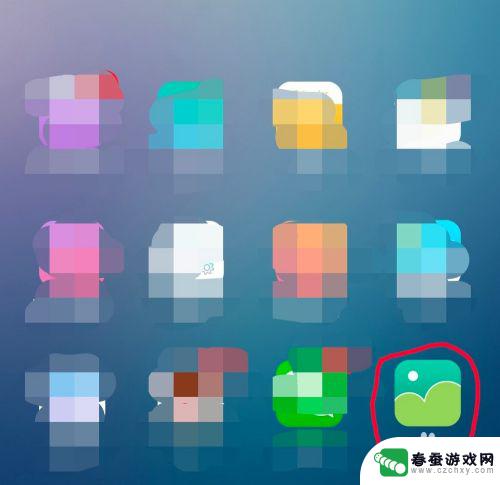 怎么用手机在图片上编辑文字 手机图片怎么添加文字
怎么用手机在图片上编辑文字 手机图片怎么添加文字手机已经成为人们生活中不可或缺的一部分,除了作为通讯工具,手机还具备了许多强大的功能,其中之一就是能够在图片上编辑文字。无论是添加个性签名、标注地点、还是制作各种有趣的图片,我...
2024-02-20 12:31
-
 苹果手机如何修图教程图片 苹果手机自带照片编辑器如何进行简单修图
苹果手机如何修图教程图片 苹果手机自带照片编辑器如何进行简单修图苹果手机自带的照片编辑器功能强大,可以帮助我们进行简单的修图,通过调整亮度、对比度、饱和度等参数,我们可以轻松地让照片更加生动、清晰。还可以使用滤镜、修剪、旋转等功能来达到想要...
2024-04-21 14:42
热门教程
MORE+热门软件
MORE+-
 大便探测器最新版
大便探测器最新版
89.91M
-
 上海仁济医院手机端
上海仁济医院手机端
56.63M
-
 夏虫漫画最新版本
夏虫漫画最新版本
40.86M
-
 2024我的极光预报官方正版
2024我的极光预报官方正版
7.87M
-
 盛世法律安卓
盛世法律安卓
27.30MB
-
 有道口语大师2024安卓版
有道口语大师2024安卓版
49.21M
-
 mutefun无声乐趣最新版本
mutefun无声乐趣最新版本
21.36MB
-
 i工业园区手机版app
i工业园区手机版app
35.13M
-
 猪妖快手赞赞宝最新版
猪妖快手赞赞宝最新版
69.43M
-
 萌趣计算器app最新版
萌趣计算器app最新版
54MB